Индикаторный дашборд может отображать данные в ясной и лаконичной форме, позволяя вам быстро понять текущую ситуацию и принимать своевременные решения для внедрения соответствующих мер. Поэтому индикаторный дашборд является одним из эффективных способов выявления и решения проблем. В этом разделе показано, как добавить данные и настроить стили для индикаторных дашбордов.
Примечания и ограничения
- Ось измерения определяется измерениями данных, и должна быть выбранa как минимум одна измерение, например дата, провинция или тип продукта.
- Ось метрики определяется метриками данных, и должна быть выбрана как минимум одна метрика, например количество заказов.
- Легенда цвета определяется измерениями данных, и может быть выбрано только одно измерение.
Процедура
- В верхней панели навигации на странице создания дашборда нажмите
 чтобы создать индикаторный дашборд.
чтобы создать индикаторный дашборд. - Выберите датасет в Данные области.
- Установите параметры на Поле, Стиль, и Дополнительные вкладки.
- Нажмите Обновить. Система автоматически обновляет диаграмму.
Рисунок 1 Индикаторный дашборд
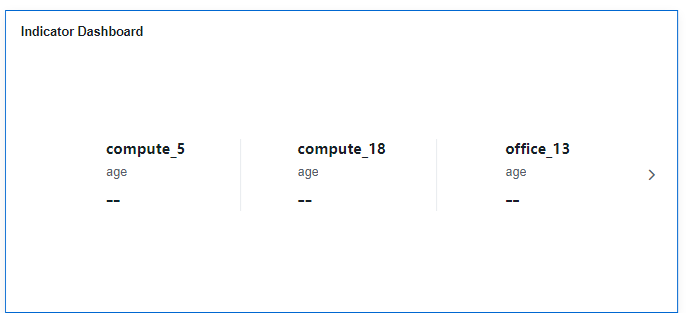
Поле
- Установите поля.
- Найдите нужное вам поле данных в списках измерений и метрик в столбце данных.
- В списке измерений дважды щелкните или перетащите тип продукта и название продукта в столбец.
- В списке метрик дважды щелкните или перетащите цену продукта в столбец.
Столбцы поддерживают настройку изменения отображаемого содержимого полей и функций drill-down для полей измерений.
NoteФункция drill-down: При анализе данных о продажах компании вы можете изменять степень детализации анализа, углубляясь в данные, например, переходя от региональной детализации к провинциальной, чтобы просматривать ситуацию с данными на основе географических измерений. Объединение данных из различных измерений облегчает аналитикам данных анализировать данные и делать выводы.
- Установите содержимое отображения поля.
Нажмите
 в столбце, выберите Содержимое отображения поля и нажмите, чтобы изменить содержимое отображения поля на отображаемой странице. Нажмите OK.
в столбце, выберите Содержимое отображения поля и нажмите, чтобы изменить содержимое отображения поля на отображаемой странице. Нажмите OK. - Установите drill-down.
Нажмите
 в столбце.
в столбце.
Столбцы поддерживают настройку метода агрегации и содержимого отображения поля для метрических полей.
NoteМетод агрегации: Выполняйте вычисления и обработку данных, чтобы сделать проанализированные данные более упорядоченными и интуитивными.
- Установите режим агрегации.
Нажмите
 поля в колонке, выберите Метод агрегации и нажмите, чтобы поддержать настройку без агрегации, суммы, количества, уникального количества, максимального значения, минимального значения, среднего значения, стандартного отклонения по популяции, стандартного отклонения выборки, дисперсии выборки, начального значения диапазона и конечного значения диапазона.
поля в колонке, выберите Метод агрегации и нажмите, чтобы поддержать настройку без агрегации, суммы, количества, уникального количества, максимального значения, минимального значения, среднего значения, стандартного отклонения по популяции, стандартного отклонения выборки, дисперсии выборки, начального значения диапазона и конечного значения диапазона. - Установите отображаемое содержимое поля.
Нажмите
 в колонке, выберите Отображаемое содержимое поля и нажмите, чтобы изменить отображаемое содержимое поля на отображаемой странице. Нажмите ОК.
в колонке, выберите Отображаемое содержимое поля и нажмите, чтобы изменить отображаемое содержимое поля на отображаемой странице. Нажмите ОК.
- Установите фильтр.
- Перетащите поля измерений и метрик в Фильтр область.
- Нажмите
 рядом с полем в Фильтр область.
рядом с полем в Фильтр область. - В отображаемом Установить фильтр в диалоговом окне, установите параметры и нажмите OK.
Таблица 1 Параметры фильтра Тип
Параметр
Описание
Строка
Условие
Режим фильтра: Доступны варианты Условие и Перечисление.
Тип условия: Доступны варианты И условие и Или условие.
Условие фильтра: Доступные варианты Точное совпадение, Содержит, Начинается с, Заканчивается на, Не совпадает, Не содержит, Null, и Не null.
Перечисление
Режим запроса: Доступные варианты Один вариант и мультивыбор.
Условие фильтра: Опции >, ≥, <, ≤, =, ≠, NULL, и Не NULL.
Метрика
Тип условия
Опции И условие и Или условие.
Условие фильтра
Варианты >, ≥, <, ≤, =, ≠, Null, и Не Null. Вы можете выбрать Перед агрегированием и После агрегирования для данных.
ПРИМЕЧАНИЕ:Если вы выберете Перед агрегацией, данные фильтруются перед агрегацией. Если вы выберете После агрегации, данные фильтруются после агрегации. Для концепций агрегации см. Создание Датасета.
Вы можете нажать Создать условие фильтра для установки нескольких критериев фильтра.
Дата
Значение диапазона
Выберите диапазон времени для фильтрации.
Одно значение
Установите одно время для фильтрации.
Условие
Вы можете выбрать Условие И или Условие ИЛИ в качестве типа условия и выберите условие фильтра, например >, ≥, <, ≤, и =.
Вы можете нажать Создать условие фильтра для установки нескольких критериев фильтрации.
- Установите сортировку и найдите нужное поле данных в списках измерений и метрик в рамках колонки данных.
В списке измерений перетащите тип продукта и название продукта в Фильтр область.
В списке метрик перетащите цену продукта в Фильтр область.
- Установить сортировку.
Нажмите
 поле сортировки и выберите желаемый порядок. Поддерживаются следующие настройки сортировки: без сортировки, по возрастанию, по убыванию и пользовательская. Вы также можете нажать значок без сортировки (
поле сортировки и выберите желаемый порядок. Поддерживаются следующие настройки сортировки: без сортировки, по возрастанию, по убыванию и пользовательская. Вы также можете нажать значок без сортировки ( ), значок возрастания (
), значок возрастания ( ), или значок убывания (
), или значок убывания ( ) в интеллектуальной диаграмме.
) в интеллектуальной диаграмме.
- Установить сортировку.
- Установите максимальное количество результатов запроса.
Введите максимальное количество записей, которое может быть возвращено в текстовом поле. Значение по умолчанию равно 1000.
- Установить автоматическое обновление.
Интервал автообновления поддерживает следующие варианты: без обновления, 1 минута, 5 минут, 15 минут и 30 минут.
- Найдите нужное вам поле данных в списках измерений и метрик в столбце данных.
Стиль
- Установите стиль.
Установите параметры стиля индикаторного дашборда.
Таблица 2 Параметры стиля таблицы Параметр
Описание
Заголовок карточки
Карточки можно настроить с заголовком или без него. Если заголовок установлен, он будет отображаться в левом верхнем углу карточки.
Если флажок не выбран (
 ), карточка не будет иметь заголовка.
), карточка не будет иметь заголовка.Если флажок выбран (
 ), у карточки будет заголовок.
), у карточки будет заголовок.Текст
Вы можете настроить размер шрифта и цвет текста. Чтобы изменить размер шрифта, вы можете либо ввести требуемый размер, либо использовать
 и
и  кнопки.ПРИМЕЧАНИЕ:
кнопки.ПРИМЕЧАНИЕ:Обратите внимание, что ввод не может быть пустым и должен быть от 14 до 32.
Выравнивание
Вы можете выровнять текст в карточке по левому краю или по центру.
Нижний отступ
Установите расстояние между заголовком дашборда индикатора и диаграммой. Чтобы изменить отступ, вы можете ввести желаемый отступ или использовать
 и
и  кнопки.NOTE:
кнопки.NOTE:Обратите внимание, что ввод не может быть пустым и должен быть от 0 до 32.
Разделитель
Карты можно настроить с разделителем или без него.
Если флажок не выбран (
 ), карта не будет иметь разделитель.
), карта не будет иметь разделитель.Если флажок выбран (
 ), карта будет иметь разделитель. Вы можете настроить стиль и нижний отступ линии разделителя. Стиль и нижний отступ можно задать, вводя значения или используя
), карта будет иметь разделитель. Вы можете настроить стиль и нижний отступ линии разделителя. Стиль и нижний отступ можно задать, вводя значения или используя  и
и  кнопки.NOTE:
кнопки.NOTE:Обратите внимание, что ввод для стиля не может быть пустым и должен быть от 0 до 8. Нижний отступ можно установить только после установки стиля, и ввод не может быть пустым и должен быть от 0 до 32.
Фон карточки
Карточки можно настроить с фоном или без него.
Если чекбокс не выбран (
 ), карточка не будет иметь фона.
), карточка не будет иметь фона.Если чекбокс выбран (
 ), карточка будет иметь фон. Цвет фона можно задать.
), карточка будет иметь фон. Цвет фона можно задать.Значок статуса
Вы можете настроить стиль отображения и цвет значка, который можно установить всегда отображаемым или отображаемым при наведении. Значок карточки можно настроить с статусом или без статуса.
Если чекбокс не выбран (
 ), значок не будет иметь статуса.
), значок не будет иметь статуса.Если чекбокс выбран (
 ), значок будет иметь статус.
), значок будет иметь статус.Таблица 3 Настройка стиля — Содержание индикатора Параметр
Описание
Связь индикаторов
Установите связь между индикаторами как параллельную или основную‑вторичную.
Расположение индикатора
Вы можете выбрать выравнивание индикаторов по левому краю или по центру.
Режим выравнивания контента
Вы можете выбрать выравнивание контента по левому краю или по центру.
Показать имя измерения
Вы можете выбрать, отображать ли имя измерения на панели индикаторов.
Отображать имя основного индикатора
Вы можете выбрать, отображать ли имя основного индикатора на панели индикаторов.
При включении вы можете настроить имя, положение, размер шрифта и цвет индикаторов. Вы также можете задать размер шрифта и цвет значения основного индикатора.
Вторичный индикатор
Установите размер шрифта и цвет вторичного текста индикатора.
Единица индикатора
Установите позицию, название, размер шрифта и цвет единицы индикатора.
Таблица 4 Конфигурация стиля — Макет индикатора Параметр
Описание
Режим отображения индикатора
Вы можете выбрать скользящие индикаторы слева и справа или отображать их в формате обертки.
Максимальное количество записей в каждой строке
Вы можете выбрать, сколько блоков индикатора отображать в строке на панели индикаторов.
Разделение индикаторов
Вы можете выбрать наличие разделителей между индикаторами или их отсутствие.
Таблица 5 Настройки серии Параметр
Описание
Контекст
Установите контекст для серии, поддерживая упрощённый китайский и английский.
Единица
Единицы поддерживают автоматический, отсутствие, сто, тысяча, десять тысяч, сто миллионов, десять миллиардов и триллион.
Научная запись
Поддержка использования научной записи.
Использовать разделитель тысяч
Определяет, использовать ли разделители тысяч.
Десятичные знаки
Определяет, поддерживать ли десятичные знаки.
Условный формат: Эта функция в настоящее время не включена.
Дополнительно
- Связка
Нажмите Дополнительно вкладку и нажмите
 рядом с Связка. The Настройки связывания диаграмм страница отображается. Установите параметры. Для подробностей см Пример связывания.
рядом с Связка. The Настройки связывания диаграмм страница отображается. Установите параметры. Для подробностей см Пример связывания.Таблица 6 Конфигурации связывания диаграмм Параметр
Описание
Фильтр
Сначала выберите поля для привязки, затем выберите диаграмму, с которой они будут связаны. Вы можете выбрать все диаграммы на дашборде.
Связанные диаграммы
Свяжите связанные диаграммы.
- Следовать привязанному полю: Когда привязанное поле установлено в A, связанные таблицы данных фильтруют данные, относящиеся к A.
- SQL placeholder: Связанное значение поля соответствует значению, установленному для SQL‑placeholder в датасете.
- Инициализировать запрос для связанного элемента управления запросом: поддерживает ли связанный элемент управления запросом инициализацию запроса. Если флажок выбран (
 ), элемент управления поддерживает инициализацию запроса. Если флажок не выбран (
), элемент управления поддерживает инициализацию запроса. Если флажок не выбран ( ), элемент управления не поддерживает инициализацию запроса.Note
), элемент управления не поддерживает инициализацию запроса.NoteЕсли вы выберете эту опцию, когда диаграмма связана с элементом управления запросом и у элемента управления запросом не установлен запрос по умолчанию, конфигурация данных диаграммы будет запрошена во время инициализации диаграммы.